เคล็ดลับ Windows 10: จัดการไฟล์และโฟลเดอร์ด้วย File Explorer

ส่วนที่สำคัญของการจัดการไฟล์และโฟลเดอร์ใน Windows คือการใช้ระบบไฟล์ นี่คือการดูการจัดการข้อมูลของคุณด้วย File Explorer ใน Windows 10
เมื่อใช้ระบบ Windows 10 ของคุณเพื่อสร้างข้อมูลเมื่อเวลาผ่านไปเราสะสมไฟล์จำนวนมากที่เก็บไว้ในฮาร์ดดิสก์ของเรา ส่วนที่สำคัญของการจัดระเบียบ Windows 10 (และ Windows ทั่วไป) คือการใช้ระบบไฟล์ที่จัดการวิธีการจัดเก็บและเข้าถึงไฟล์บนคอมพิวเตอร์ของคุณ ส่วนที่คุณและฉันเห็นเมื่อเราโต้ตอบกับระเบียนที่เราสร้างบนคอมพิวเตอร์ของเราเช่นเอกสารไฟล์เสียงรูปภาพและวิดีโอคือตัวจัดการไฟล์
ในกรณีของ Windows เป็น File Explorer ในช่วงหลายปีที่ผ่านมาส่วนสำคัญของประสบการณ์การใช้งาน Windows นี้ได้รับการพัฒนามาจากรากฐานของการเป็น File Manager ในรุ่นแรก ๆ จากนั้น Windows Explorer และปัจจุบันเรียกว่า File Explorer ซึ่งมีการเปิดตัวครั้งแรกใน Windows 8
เนื่องจากคุณหลายคนมาจาก Windows 7 และข้าม Windows 8.x ไปด้วยกันเราคิดว่าคุณอยากดูโดยใช้ File Explorer ใน Windows 10
ใช้ File Explorer ใน Windows 10
หากต้องการดูอุโมงค์เก็บข้อมูลของคอมพิวเตอร์ของคุณให้คลิกที่ File Explorer ไอคอนที่อยู่บนทาสก์บาร์ของคุณหรือคลิก เริ่มต้น > File Explorer

เมื่อคุณเปิดใช้งาน File Explorer ใน Windows 10 คุณจะได้รับ เข้าถึงด่วน หน้าต่าง. เรียกว่ารายการโปรดอย่างเป็นทางการใน Windows รุ่นก่อนหน้า; ที่นี่คุณจะเห็นโฟลเดอร์และไฟล์ที่คุณเข้าถึงบ่อยที่สุดที่คุณสร้างขึ้น
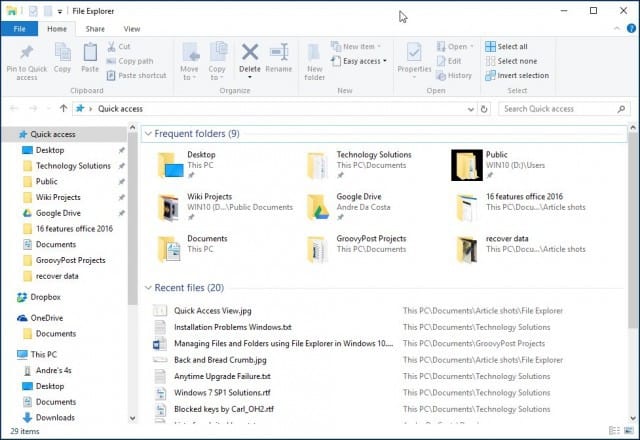
คุณสามารถใช้ File Explorer เพื่อทำงานที่หลากหลาย นอกเหนือจากการจัดการและการจัดระเบียบไฟล์และโฟลเดอร์แล้วยังใช้เพื่อดูและจัดการทรัพยากรของคอมพิวเตอร์ของคุณเช่นที่เก็บข้อมูลภายในที่เก็บข้อมูลที่ต่อพ่วงและออปติคัลไดรฟ์
| แถบเครื่องมือด่วน | ที่นี่คุณสามารถปักคำสั่งที่เข้าถึงบ่อยที่สุด การเข้าถึงด่วนยังปักหมุดโฟลเดอร์ที่คุณเข้าถึงบ่อยที่สุดโดยอัตโนมัติ |
| แถบเครื่องมือริบบิ้น | หากคุณคุ้นเคยกับ Microsoft Office หรือแอพเช่น Paint และ WordPad คำสั่งแถบเครื่องมือ Ribbon จะใช้เพื่อจัดการไฟล์ของคุณและมักจะแสดงคำสั่งที่ซ่อนอยู่อย่างรวดเร็ว เมื่อคุณเลือกไฟล์หรือโฟลเดอร์สิ่งนี้จะแสดงแท็บบริบทพร้อมตัวเลือกเพิ่มเติม คุณสามารถคัดลอกย้ายลบเปลี่ยนชื่อและโฮสต์ของงานอื่น ๆ โดยใช้ Ribbon |
| แถบการนำทางและที่อยู่ | คุณสามารถใช้สิ่งเหล่านี้เพื่อนำทางอย่างราบรื่นผ่านลำดับชั้นของโฟลเดอร์หรือย้อนกลับและส่งต่อระหว่างโฟลเดอร์ แถบที่อยู่ยังมีเมนู breadcrumb ซึ่งทำให้ง่ายต่อการนำทางไปยังเส้นทางโฟลเดอร์อื่น |
| เข้าถึงด่วน | ที่นี่คุณสามารถค้นหาโฟลเดอร์ที่เข้าถึงบ่อยที่สุดและโฟลเดอร์ที่คุณปักหมุดไว้ที่นี่ซึ่งเป็นคุณสมบัติใหม่ใน Windows 10 |
| OneDrive ซิงค์โฟลเดอร์แล้ว | หากคุณมีการตั้งค่าบัญชี Microsoft ด้วยพีซีที่ใช้ Windows 10 ของคุณคุณสามารถจัดเก็บไฟล์ของคุณไว้ในบริการจัดเก็บข้อมูลออนไลน์และซิงค์กับคอมพิวเตอร์ของคุณ |
| พีซีเครื่องนี้ | ใน Windows รุ่นก่อนหน้านี้เรียกว่า Computer Explorer ที่นี่คุณสามารถดูและจัดการที่เก็บข้อมูลภายในและอุปกรณ์เก็บข้อมูลที่เชื่อมต่อรวมถึงสื่อออปติคัล |
| ค้นหา | ใช้คำสั่งค้นหาเพื่อค้นหาไฟล์ที่เก็บไว้ในโฟลเดอร์ปัจจุบัน |
| แถบสถานะ | แสดงข้อมูลเกี่ยวกับเนื้อหาที่เก็บไว้ในหน้าต่างเช่นจำนวนไฟล์ขนาดการเลือกไฟล์และการเข้าถึงเค้าโครงโฟลเดอร์อย่างรวดเร็ว |
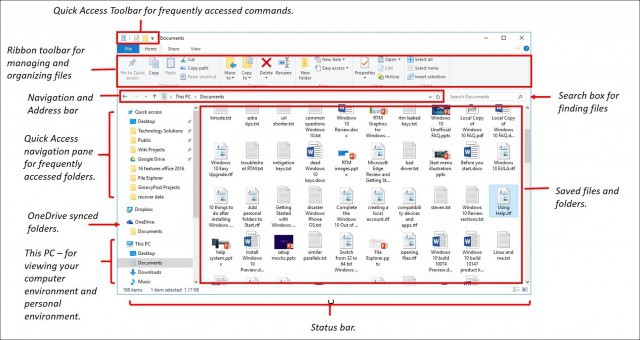
หากคุณอยากจะเห็นสภาพแวดล้อมคอมพิวเตอร์ของคุณตอนนี้เรียกว่า พีซีเครื่องนี้คลิกที่มันในบานหน้าต่างด้านซ้ายหรือคุณสามารถเปลี่ยนเป็นค่าเริ่มต้นจาก ตัวเลือกโฟลเดอร์ บทสนทนา หากต้องการทำเช่นนั้นให้เลือก ดู บน Ribbon และคลิก ตัวเลือก ภายใต้ แสดงซ่อน กลุ่ม.

คลิกที่ เปิด File Explorer ไปที่ กล่องรายการและเลือก พีซีเครื่องนี้ จากนั้นคลิก ใช้ แล้ว ตกลง.
หากคุณไม่ต้องการดูโฟลเดอร์ที่เข้าถึงบ่อยที่สุดและเข้าถึงไฟล์ล่าสุดคุณสามารถปรับการตั้งค่าเหล่านั้นได้จากกล่องโต้ตอบเดียวกัน ภายใต้ความเป็นส่วนตัวให้ยกเลิกการเลือกต่อไปนี้:
- แสดงไฟล์ที่ใช้ล่าสุดในการเข้าถึงด่วน
- แสดงโฟลเดอร์ที่ใช้บ่อยในการเข้าถึงด่วน
หรือคุณสามารถเลือกที่จะลบร่องรอยทั้งหมดได้โดยคลิกที่ ชัดเจน ปุ่ม.
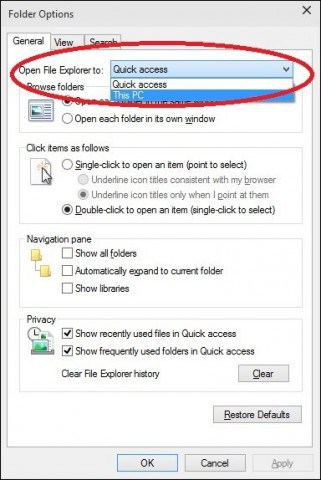
โฟลเดอร์ผู้ใช้
ใน Windows 7 และรุ่นก่อนหน้าคุณมีผู้ใช้ไดเรกทอรีโฟลเดอร์ที่ใช้ในการจัดเก็บและจัดระเบียบไฟล์ของคุณในโฟลเดอร์ตามเนื้อหาเช่นเอกสารไฟล์เสียงรูปภาพวิดีโอและข้อมูลประเภทอื่น ๆ บางโฟลเดอร์เหล่านี้จะยังคงใช้ได้จาก พีซีเครื่องนี้ โฟลเดอร์อื่น ๆ ที่อาจเป็นส่วนหนึ่งของโฟลเดอร์ผู้ใช้ของคุณที่สร้างโดยแอปพลิเคชันอื่นสามารถเข้าถึงได้จากภายในไดเรกทอรีผู้ใช้ของคุณจากเมนู Bread Crumb
หากต้องการทำเช่นนั้นให้คลิกลูกศรบนแถบที่อยู่ (ดูด้านล่าง) และคลิกโฟลเดอร์ผู้ใช้ที่แสดงด้วยชื่อบัญชีของคุณ หรือกด คีย์ Windows + Rจากนั้น พิมพ์: %ประวัติผู้ใช้% และกด Enter
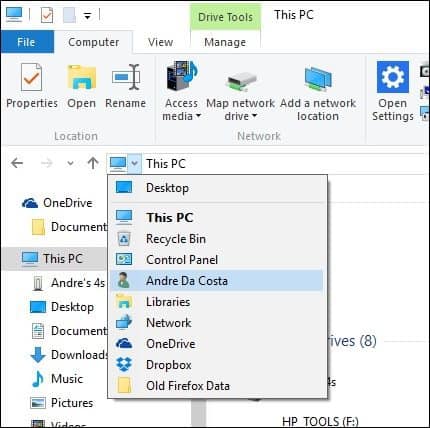
เปลี่ยนวิธีการแสดงไฟล์ใน Windows 10 File Explorer
คุณสามารถเปลี่ยนรูปลักษณ์ของไฟล์โดยใช้แท็บมุมมอง เมื่อคุณเปิดใช้งานแท็บนี้คุณจะเห็นกลุ่มต่าง ๆ สำหรับการเปลี่ยนเค้าโครงของหน้าต่างไฟล์มุมมองปัจจุบันหรือซ่อนบางสิ่งที่คุณเห็นบนหน้าจอ ภายในกลุ่มเค้าโครงคลิกหนึ่งในตัวเลือกที่มีเพื่อเปลี่ยนวิธีแสดงไฟล์ของคุณบนหน้าจอ คุณยังสามารถดูตัวอย่างเค้าโครงก่อนที่จะยืนยันโดยโฮเวอร์เหนือหนึ่งในตัวเลือกที่มี

File Explorer มีวิธีต่างๆในการดูไฟล์ของคุณ
กลับไปที่โฟลเดอร์ก่อนหน้า
หากคุณต้องการที่จะนำทางไปก่อนหน้านี้โฟลเดอร์คุณสามารถทำได้สองวิธีอย่างมีประสิทธิภาพโดยใช้ปุ่มตำแหน่งล่าสุดหรือเมนู Bread Crumb เมื่อคุณคลิกเมนูตำแหน่งล่าสุดคุณสามารถกลับไปยังไดเรกทอรีที่ใช้งานได้ก่อนหน้านี้อย่างรวดเร็วโดยไม่ต้องผ่านหลายไดเรกทอรีไปพร้อมกัน
เมนู Bread Crumb เปิดตัวใน Windows Vistaให้ความสามารถที่คล้ายกัน ตัวอย่างเช่นคุณสามารถนำทางไปยังโฟลเดอร์ที่มีเส้นทางโฟลเดอร์ได้อย่างง่ายดาย ดังนั้นหากมีโฟลเดอร์ย่อยในโฟลเดอร์คุณสามารถข้ามไปยังโฟลเดอร์ใดก็ได้ภายในเส้นทางนั้นได้อย่างรวดเร็ว
เคล็ดลับ: คุณยังสามารถใช้ปุ่ม Backspace เพื่อย้อนกลับไปหนึ่งขั้นตอนได้เช่นกัน
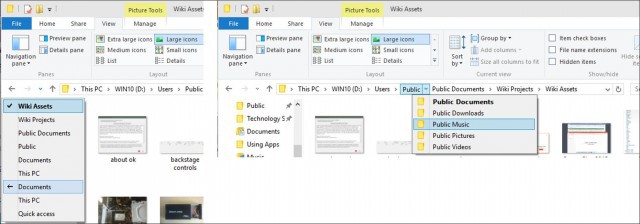
การจัดระเบียบไฟล์และโฟลเดอร์
หากคุณมีไฟล์จำนวนมากใน Windows 10คอมพิวเตอร์ระบบคุณจะต้องการจัดระเบียบ ดังนั้นหากคุณต้องการดูไฟล์ล่าสุดที่สร้างขึ้นหรือไฟล์ที่เก่ากว่าหรือคุณต้องการเก็บถาวรไฟล์บางไฟล์ที่อื่นคุณสามารถทำได้อย่างง่ายดาย แท็บมุมมองมีตัวเลือกสำหรับเรียงลำดับวิธีแสดงไฟล์ ที่นี่ฉันเลือกจัดเรียงไฟล์ตามประเภท เมื่อฉันเลือกมุมมองนี้ฉันสามารถดูเอกสาร Microsoft Word และสมุดงาน Excel ทั้งหมดของฉัน

คัดลอกวางไฟล์หรือโฟลเดอร์
หนึ่งในการดำเนินการที่พบบ่อยที่สุดสำหรับผู้ใช้คือการคัดลอกซึ่งสร้างแบบจำลองของไฟล์ต้นฉบับ หากต้องการคัดลอกไฟล์ให้เลือกไฟล์ที่คุณต้องการคัดลอกแล้วคลิกคัดลอกใต้แท็บหน้าแรก
คุณสามารถคัดลอกหรือย้ายไฟล์อย่างง่ายดายโดยไม่ต้องออกจากตำแหน่งปัจจุบันของคุณ ภายใต้แท็บหน้าแรกภายใน จัดระเบียบ กลุ่มให้คลิกปุ่ม ‘คัดลอกไปที่’ หรือ ‘ย้ายไปที่’ แล้วเลือกตำแหน่งหากอยู่ในรายการหรือคลิก เลือกที่ตั้ง ปุ่มและเลือกตำแหน่ง

ปรับแต่ง Windows 10 File Explorer
หากมีโฟลเดอร์ที่คุณเข้าถึงโดยทั่วไปคุณสามารถตรึงโฟลเดอร์ไว้ในบานหน้าต่างการเข้าถึงด่วน คลิกขวาที่โฟลเดอร์ที่คุณต้องการปักหมุดแล้วเลือก ปักหมุดที่ Quick Access หรือเลือกโฟลเดอร์แล้ว ปักหมุดที่การเข้าถึงด่วน ใต้แท็บหน้าแรก

หากคุณไม่ต้องการเห็น Ribbon ใน Windows 10 เสมอคุณสามารถย่อขนาดได้โดยคลิกปุ่มย่อขนาดเล็กสุดหรือกด ควบคุม + F1 บนคีย์บอร์ดของคุณ
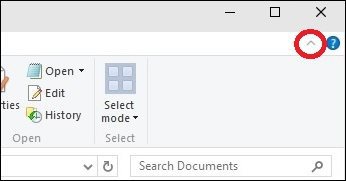
อย่างที่คุณรู้ File Explorer ใน Windows 10มีเครื่องมือมากมายที่คุณสามารถใช้เพื่อจัดการไฟล์ของคุณ! ribbon ซึ่งจะใหม่สำหรับหลาย ๆ คนนำเสนอเครื่องมือขององค์กรจำนวนมากที่สามารถเข้าถึงได้อย่างรวดเร็ว ทั้งหมดนี้ทำให้การค้นพบและค้นหาข้อมูลของคุณง่ายขึ้น










ทิ้งข้อความไว้